ตั้ง ค่า อีเมล: คุณกำลังดูกระทู้

หากคุณมีร้านค้าออนไลน์หรือเว็บไซต์บริษัท การให้ลูกค้า/ผู้ใช้เว็บไซต์ติดต่อคุณผ่านอีเมลฟรี (เช่น Gmail หรือ Hotmail) อาจดูไม่น่าเชื่อถือเท่าไหร่
แต่ไม่ต้องห่วงครับ หากคุณอยากมีอีเมลหน้าตาแบบนี้ [email protected] ผมจะสอนวิธีสร้างให้ครับ
นอกจากนี้ ผมจะสอนวิธีเซ็ตค่า เพื่อให้คุณสามารถอ่านและส่งเมลจาก @mywebsite.com ของคุณ ผ่านทาง Gmail ได้อีกด้วย
หมายความว่าเวลาคุณเขียนอีเมลใน Gmail คุณจะสามารถเลือกได้ว่าจะให้ส่งจากอีเมล @gmail.com หรือส่งจากอีเมล @mywebsite.com (ดูรูปประกอบด้านล่าง)

นอกจากนี้ เวลาที่มีคนส่งอีเมลไปที่ @mywebsite.com ของคุณ อีเมลนั้นจะถูกดึงมาแสดงใน Gmail โดยอัตโนมัติ (ทั้งใน webmail บนคอมพิวเตอร์และใน Gmail app บนมือถือ)

หลายคนไม่ชอบใช้อีเมลภายใต้ชื่อโดเมน เพราะไม่สะดวกที่จะต้องเข้าไปเช็คเมลผ่าน control panel ของเว็บโฮสติ้ง แต่ถ้าคุณใช้วิธีที่ผมแชร์ในบทความนี้ คุณจะไม่ต้องทำแบบนั้นเลยครับ คุณสามารถทำทุกอย่างผ่าน Gmail ได้หมด (สิ่งที่คุณต้องมีก็แค่บัญชี Gmail เท่านี้)
มาเริ่มกันเลยครับ
Table of Contents
สร้างอีเมลภายใต้ชื่อโดเมนของตัวเอง
ก่อนอื่นให้ล็อกอินเข้าไปที่ cPanel (หรือ control panel) ของเว็บโฮสติ้งของคุณก่อน

cPanel ของหน้าเว็บที่บริษัทเว็บโฮสติ้งส่งให้คุณ เพื่อใช้จัดการเว็บไซต์ของคุณครับ ลิงก์สำหรับเข้าไป cPanel มันจะอยู่ใน welcome email ที่บริษัทเว็บโฮสติ้งส่งให้คุณ ถ้าหาไม่เจอลองล็อกอินเข้าไปที่เว็บไซต์ของบริษัทเว็บโฮสติ้งที่คุณใช้อยู่แล้วมองหาคำว่า cPanel หรือ control panel
รูปประกอบกับเว็บเพจใน cPanel ของคุณอาจมีหน้าตาแตกต่างกันเล็กน้อย (ขึ้นอยู่กับว่าคุณใช้เว็บโฮสติ้งของที่ไหน) แต่ไม่ต้องกังวลครับ คุณยังสามารถทำตามบทความนี้ได้อยู่
เมื่อเข้ามาแล้วให้มองหาคำว่า Email Accounts แล้วกดเข้าไป

พอเข้าไป Email Accounts แล้ว ให้กดปุ่ม Create เพื่อสร้างอีเมลใหม่ (เว็บโฮสบางที่อาจไม่มีปุ่ม Create แต่จะแสดงแบบฟอร์มสำหรับสร้างอีเมลเลย)

จากนั้นให้กรอกค่าเพื่อสร้างอีเมลได้เลย (ดูคำอธิบายใต้รูป)

สิ่งที่คุณต้องกรอกมีดังนี้
- ชื่ออีเมลที่นำหน้า @mywebsite.com อันนี้ก็ตั้งชื่อตามใจชอบได้เลย อาจเป็นชื่อคุณเองเช่น [email protected] หรือถ้าอยากได้ชื่อกลางๆ ก็อาจตั้งเป็น [email protected] หรือ [email protected] ก็ได้ครับ
- Password สำหรับใช้ล็อกอินเพื่อเข้าไปอ่านและจัดการเมล คุณสามารถตั้งเองหรือจะกดปุ่ม Generate เพื่อให้ระบบสร้าง password ให้ได้ (password นี้เราใช้ในขั้นตอนเซ็ตค่า Gmail ด้วย)
- Storage space (บางที่เรียก Mailbox Quota) กำหนดพื้นที่ความจุให้กับอีเมลนี้ (ส่วนตัวผมเลือกเป็น Unlimited ไปเลย)
หลังจากกรอกรายละเอียดเสร็จแล้วให้กดปุ่ม Create ได้เลย (แต่อย่าลืมจด password ไว้ด้วยครับ)
เพียงเท่านี้คุณก็จะมีอีเมลภายใต้โดเมนคุณเองแล้วครับ สามารถใช้รับส่งอีเมลได้เลย
ถ้าคุณอยากอ่านหรือจัดการเมลของอีเมลอันนี้ คุณก็สามารถทำผ่าน cPanel ได้ครับ โดยกดที่คำว่า check email

หรือถ้าไม่มีลองมองหาคำว่า access webmail ดู

คุณก็จะเห็นหน้าสำหรับอ่านและจัดการอีเมล อย่างในรูปด้านล่าง

ทีนี้ถ้าเราไม่อยากล็อกอินเข้ามา cPanel ทุกครั้งที่ต้องการเช็กเมล เราจะทำยังไงดี?
อ่านขั้นตอนถัดไปเลยครับ
เซ็ตค่าให้ Gmail รับและส่งอีเมลโดเมนได้
ถ้าคุณอยากใช้ Gmail รับและส่งเมลของโดเมนคุณ (จะได้ไม่ต้องเข้ามาใน cPanel) คุณจะต้องเซ็ตค่าเพิ่มครับ ให้มองหาคำว่า Connect Devices

หรือถ้าไม่มีลองมองหาคำว่า Set Up Mail Client ดู

จากนั้นให้คุณมองหาส่วนที่เขียนว่า Manual Settings และ Secure SSL/TLS Settings เจอแล้วให้เปิดหน้านี้ทิ้งไว้ ค่าพวกนี้เราจะใช้เวลาเซ็ตค่าใน Gmail

ตอนนี้ให้เข้าไปที่ https://mail.google.com (ถ้ายังไม่มี Gmail ให้สมัครก่อน) แล้วกดไอคอนรูปเฟือง ตามด้วย Settings

จากนั้นให้กดเลือกแท็บ Accounts and Import แล้วเลื่อนลงมานิดนึง คุณจะเห็น settings ที่เราสนใจ

จะรูปข้างบนผมตีกรอบ settings ไว้สองส่วน
- Send mail as: คือเซ็ตค่าให้สามารถใช้ Gmail ส่งเมลจาก @mywebsite.com ได้
- Check mail from other accounts: คือเซ็ตค่าให้ Gmail ดึงเมลใน inbox ของ @mywebsite มาแสดงใน GMail
สรุปคือเราต้องเซ็ตค่า 2 อย่าง คือ 1) Send mail as และ 2) Check mail from other accounts
การเซ็ตค่า Send mail as
ในกรอบ Send mail as เลือก Add another email address

จะมีหน้าต่างป๊อปอัพขึ้นมา ให้พิมพ์ชื่อที่ต้องการแสดงให้ผู้รับเห็น (display name) จะเป็นชื่อคุณเองหรือชื่อองค์กรก็แล้วแต่ จากนั้นพิมพ์อีเมล @mywebsite.com ลงไป แล้วกด Next Step

จากนั้น Gmail จะถามค่า settings ของ SMTP server ของโดเมนเรา ให้กลับไปที่หน้าเว็บที่ผมบอกให้เปิดค้างไว้ แล้วเอาค่า SMTP settings มาใส่ (ค่า server URL และหมายเลข port) ส่วน username และ password ให้ใส่อีเมลของโดเมนและรหัสผ่านที่คุณตั้งไว้ แล้วกดปุ่ม Add Account

Gmail จะลองล็อกอินเข้าไปที่อีเมลของคุณ ถ้าทุกอย่างเรียบร้อย ข้อความด้านล่างจะแสดงขึ้นมา (An email with a confirmation code was send to …) และมีช่องว่างให้กรอกหนึ่งช่อง (confirmation code)

ข้อความด้านบนแปลคร่าวๆ ว่า Gmail ได้ส่งเมลให้คุณหนึ่งฉบับไปที่อีเมลโดเมนของคุณ (@mywebsite.com) ซึ่งเมลนั้นมีรหัส confirmation code อยู่
สิ่งที่คุณต้องทำคือเข้าไป cPanel เปิดดู inbox ของอีเมลของคุณ (วิธีการผมบอกไว้ในขั้นตอนการสร้างอีเมลแล้ว) คุณจะเห็นเมลจาก Gmail

ให้เปิดเมลแล้วเอาตัวเลข confirmation code ในเมลนั้นมาใส่ที่ช่องว่าง (เป็นการพิสูจน์ว่าอีเมลที่เพิ่มเข้าไปคืออีเมลของคุณจริงๆ) ก็เป็นอันเรียบร้อยครับ (หรือจะคลิกลิงก์ในเมลก็ได้เหมือนกัน)

คราวนี้ลองเขียนเมลฉบับใหม่ใน Gmail คุณจะเลือกได้แล้วว่าจะให้ส่งจากบัญชีไหม

การเซ็ตค่า Check mail from other accounts
คราวนี้ได้เวลาเซ็ตค่าให้เมลที่ส่งไป @mywebsite.com ถูกดึงมาแสดงใน Gmail แล้วครับ
ไปที่ Gmail Settings >> Accounts and Import เหมือนเดิม แต่คราวนี้ให้กดลิงก์ Add a mail account ซึ่งอยู่ภายใต้ Check mail from other accounts (คนละลิงก์กับขั้นตอนที่แล้ว)

จะมีหน้าต่างป๊อปอัพโผล่มา ให้ใส่อีเมลโดเมนลงไป

จากนั้นเลือก Import emails from my other account (POP3)

จากนั้นจะให้เรากรอกค่า Pop Server settings ก็ใส่ไปแล้วกด Add Account ก็เป็นอันเสร็จเรียบร้อยครับ

คราวนี้ถ้ามีคนส่งเมลไปที่อีเมล @mywebsite.com ของคุณ Gmail จะดึงเมลมาแสดงใน Gmail inbox ให้โดยอัตโนมัติครับ

แต่ทั้งนี้ให้รู้ไว้ว่า Gmail จะทำการดึงข้อมูลทุกๆ 10 – 60 นาที โดยประมาณ (อันนี้จากประสบการณ์ของผมนะครับ) คือจะมีดีเลย์ระหว่างเวลาที่คนส่งเมลให้คุณ กับเวลาที่เมลนั้นถูกดึงมาแสดงใน Gmail inbox
แต่ถ้าคุณอยากให้ Gmail ดึงข้อมูลตอนนี้ ก็ให้ไปที่ Gmail settings เลือกแท็บ Accounts and Import แล้วกด check mail now ครับ

จบแล้วครับสำหรับบทความนี้ หวังว่าจะเป็นประโยชน์กับผู้อ่านนะครับ
[Update] การตั้งค่าลบอีเมลออกจากเซิร์ฟเวอร์อัตโนมัติ Delete E-mail on Server | ตั้ง ค่า อีเมล – NATAVIGUIDES
Generate Password
Please enter a number between 8 and 64 for the password length
Password Length
Generated Password
ขอเงินแน่แม่ – เต๊ะ ตระกูลตอ 「Official MV」
Ost.สะเดาหวาน ซีรีย์
เพลง ขอเงินแน่แม่
ศิลปิน : เต๊ะ ตระกูลตอ
คำร้อง/ทำนอง : เต๊ะ ตระกูลตอ
เรียบเรียง : ไก่ กีต้าร์
สังกัด : สิงห์มิวสิค / Sing Music
อำนวยการสร้าง
โปรดิวเซอร์ (Producer) : พี่สิงห์ / ณฐพบ ชาเนตร์
ตัดต่อ ลำดับภาพ : นายแต้ม บ่าวริมโขง
Music Video : Sing Music
JP Production House : จิรทีปต์ แสนโคตร์ และ ทีมงาน
☎ ติดต่องาน ถ่ายทำมิวสิควีดีโอ
Tel : 0614435890 อ.โจ้
❤︎ ติดตามอัปเดต ผลงานศิลปิน ได้ที่ . . .
Facebook : เต๊ะ ตระกูลตอ
https://www.facebook.com/profile.php?…
Facebook Fan Page : Sing Music
https://www.facebook.com/AdminSingMusic/
Youtube : Sing Music Channel
https://www.youtube.com/channel/UCfcc…
Youtube : บ้านสิงห์มิวสิค
https://www.youtube.com/channel/UCfcc…
Youtube : Sing Music karaoke
https://www.youtube.com/channel/UCl6…
☎ ติดต่องานจ้างศิลปิน สิงห์มิวสิค
Tel : 0982037796
ID Line : Singmusicpr.
เนื้อเพลง
แม่ แม่ ข่อยขอเงินแน่
ข่อยขอเงินแน่เปียงแม่
เอามาให้ข่อยถะแม้
ข่อยสิเอาไปกินเหล้า
แม่ แม่ ข่อยขอเงินแน่
จั๊กสี่สิบ จั๊กซาว ข่อยฟ้าว
ข่อยฟ้าว วงเหล้าเขาถ่าอยู่พุ้น
แม่ แม่ คือลีลาแทะแม่ อิแม่ที่มีพระคุณ
อย่าให้ข่อยสูน เดี๋ยวมันสิวุ่นวาย
แม่ แม่ เร็ว เร็ว แน่อีแม่
ถ่าดนแล้วแมะข่อยงึดหลาย
สรุปสิให้บ่ให้ ขั่นบ่ให้ข่อยบ่เอา
ไปกินเหล้ากับเขาบ่ออกพอบาท
ตอดจนดากขาดบ่มีจั๊กบาทกะกินนำเขา
หมู่ฝูงฮู้จักเขาเริ่มบ่มักขี้หน้าของเฮา
ย่างไปวงใด๋ เขากะเสี่ยงเหล้าเสี่ยงยาสูบหนี
ไปกินเหล้า จนเมาบ่เบิ่ดพอบาท
กินจนว่าฮากเพื่อหมูเพื่อหมาพุ่นน่ะลางเทีย
จำหยังบ่ได้ อันนี้กะหายอันนั้นกะเสีย
เซซก เซซ้าย ย่างหาทางเมียบ้านบ่ถึก
แม่ แม่ ข่อยขอเงินแน่
บ่เหลือโตนลูกติแม่
บ่มีคนคบแล้วแหม๋
ผู้แส่ผู้สาวเขากะเมิน
แม่ แม่ จกมาเถาะอิแม่
สะมาขอยากสะเหลือเกิน
ประสาทหยั่งส่ำเงิน
สิหาคืนดอกยามมี
( , , )
แม แม แม่ แม๊ แม๊
แม แม แม่ แม่ แม๊ แหม่
ข่อยขอเงินแหน่แม่ เด้อแม่
ดาวน์โหลดเพลง \”ขอเงินแน่แม่ เต๊ะ ตระกูลตอ\”โทร 49225432 ได้ทั้งริงโทน เต็มเพลง และเสียงรอสาย
🎧 รับฟังได้แล้วทาง Music Streaming
Youtube Music : https://music.youtube.com/watch?v=Ncdmuhld6V4
Spotify : https://open.spotify.com/track/5V6a8yVvUNOxj8wy8o1RMK
JOOX : https://www.joox.com/th/album/DA7zOAalPN1xmYTlVyC89A==
Apple Music : https://music.apple.com/th/album/1481950004
TrueID Music : https://www.truemusic.com/desktop/songdetail?musicCode=6010511000745047
Tidal Music : https://tidal.com/browse/track/119588335
ขอเงินแน่แม่ เต๊ะตระกูลตอ สิงห์มิวสิค
นอกจากการดูบทความนี้แล้ว คุณยังสามารถดูข้อมูลที่เป็นประโยชน์อื่นๆ อีกมากมายที่เราให้ไว้ที่นี่: ดูเพิ่มเติม

สมัคร Gmail ง่ายๆ ใน 5 นาที ด้วยมือถือ
สวัสดีครับ วันนี้เรามาสมัครบัญชี Gmail ด้วยมือถือกัน
ถามว่าทำไมต้องเป็น Gmail ? หลายคนคงทราบว่า Gmail เป็นของ Google ดังนั้นการสร้างบัญชี Gmail ก็คือการสร้างบัญชี Google นั้นเอง
ซึ่งหลังจากที่เรามีบัญชี Gmail แล้วเราสามารถที่จะใช้ ID และ Password เดียวกันนี้ ไปใช้ต่อในทุกผลิตภัณฑ์ของ Google ได้เลย เช่น Youtube, Google Drive และ Google Maps เป็นต้น เรียกได้ว่ายุคนี้ Google คลองโลกครับ
ไปดูวิธีการสร้างบัญชี Gmail กันในคลิปได้เลยคร้าบ

เทคนิคจัดการ Email ขั้นเทพ | We Mahidol
เพื่อน ๆ คนไหนที่ใช้อีเมลในการทำงานหรือใช้ติดต่อสื่อสารกับหน่วยงานต่าง ๆ
วันนี้ เป้อาภากรณ์ เก่งการนา ศิษย์เก่าคณะเทคโนโลยีสารสนเทศและการสื่อสาร มหาวิทยาลัยมหิดล แชมป์โลก Microsoft Word มีเทคนิคในการจัดการอีเมล เพื่อลดเวลาในการทำงาน และทำให้อีเมลของทุกคนเป็นระเบียบมากยิ่งขึ้นมาฝากกัน
Email Gmail hotmail WeMahidol Mahidol
YouTube : We Mahidol
Facebook : http://www.facebook.com/wemahidol
Instagram : https://www.instagram.com/wemahidol/
Twitter : https://twitter.com/wemahidol
TikTok : https://www.tiktok.com/@wemahidol
มหาวิทยาลัย มหิดล Mahidol University : https://www.mahidol.ac.th/th/
Website : https://channel.mahidol.ac.th/

วิธีสมัครอีเมล์ Gmail ในโทรศัพท์ 2021 สร้างอีเมลใหม่
วิธีสมัครอีเมล์ Gmail ในโทรศัพท์ 2021
วิธีสร้างอีเมลใหม่
สมัคร สนับสนุนช่อง เลี้ยงกาแฟ 1 แก้ว
\”ได้รับการตอบความคิดเห็นก่อนใคร แชทส่วนตัว\”
ที่ https://www.youtube.com/pratoshare/join
ใครมีข้อสงสัย ติดต่อได้ที่
https://www.facebook.com/PratoShare
สมัครอีเมล์ในโทรศัพท์
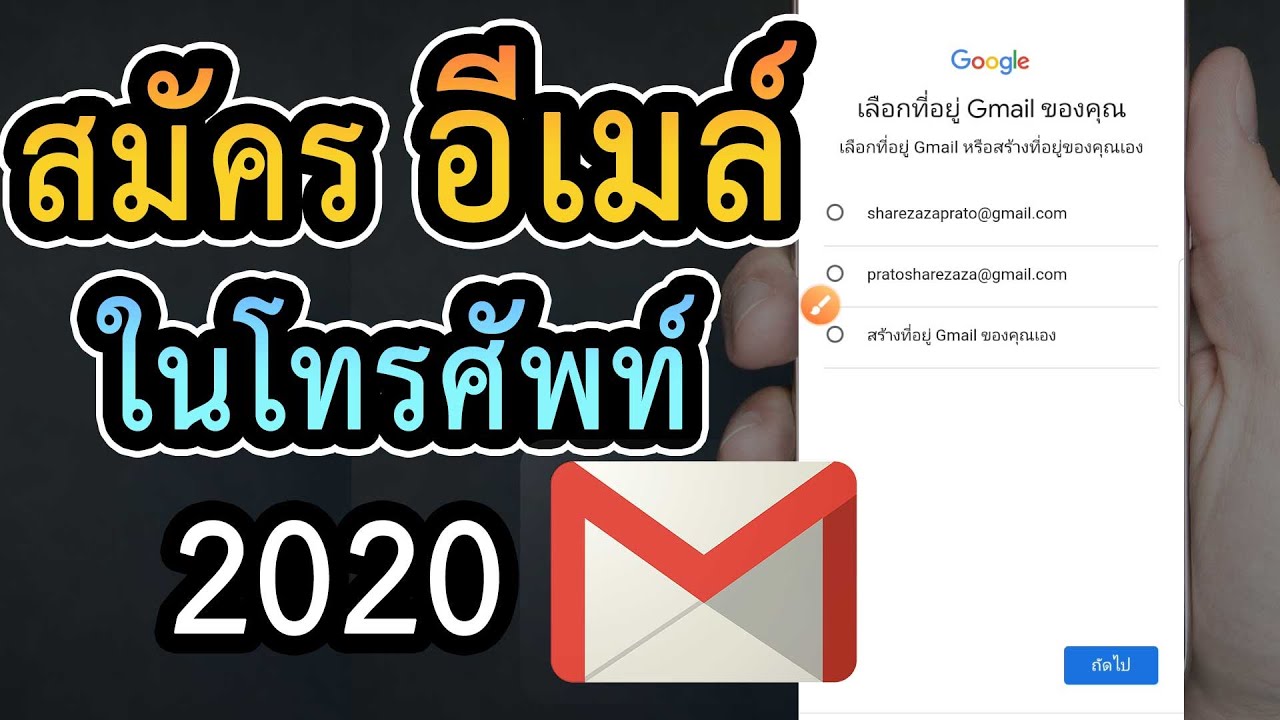
สอนวิธีการปลดล็อค google account frp ปลดล็อก Gmail ล้างเครื่องจำจีเมล์ไม่ได้ bypass FRP
Line ID: @748igdwo มี@นำหน้านะคับ (ใส่แอด@นำหน้าด้วยนะคับ)
เพจ Facebook : https://www.facebook.com/Unlock5665mi
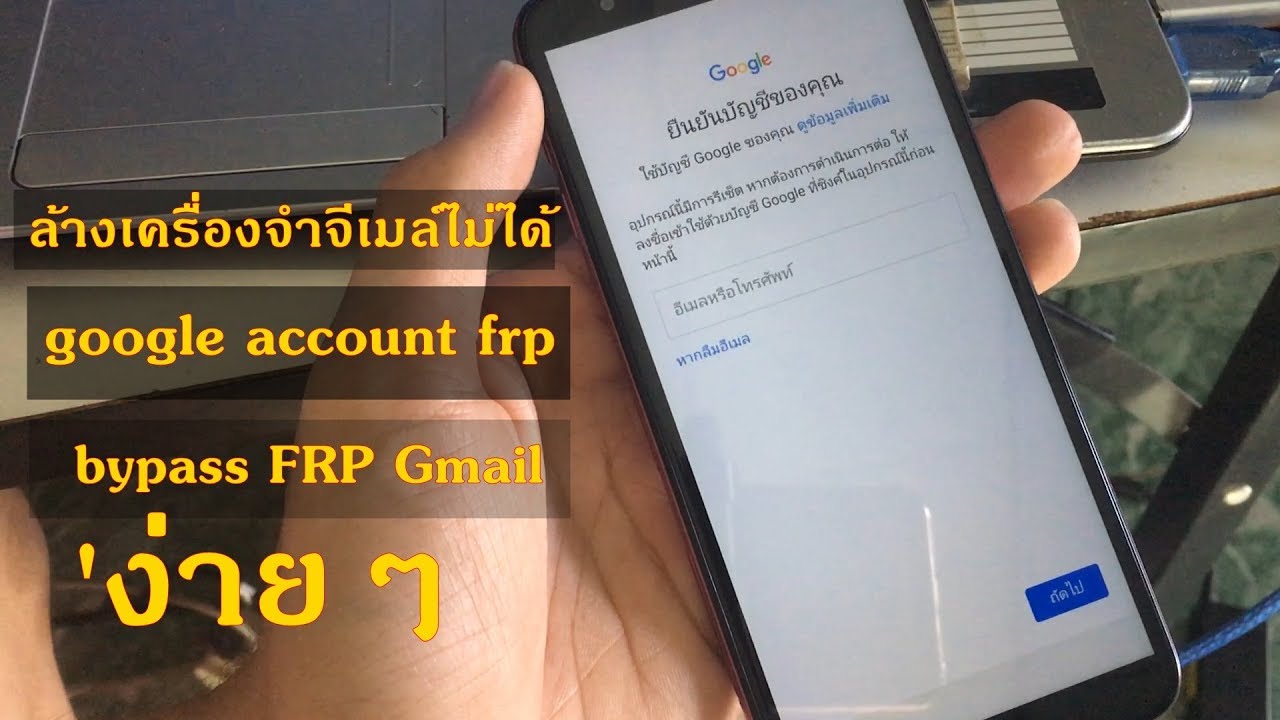
นอกจากการดูบทความนี้แล้ว คุณยังสามารถดูข้อมูลที่เป็นประโยชน์อื่นๆ อีกมากมายที่เราให้ไว้ที่นี่: ดูวิธีอื่นๆLEARN TO MAKE A WEBSITE
ขอบคุณมากสำหรับการดูหัวข้อโพสต์ ตั้ง ค่า อีเมล